- 公開日:
Google ドキュメントの閲覧履歴について
この記事では、Google ドキュメントの閲覧履歴についてご紹介します。
閲覧履歴は、職場や学校のアカウントでログインしているユーザーが確認できるようになっていますが、削除することは可能か、そしてGoogle ドキュメントでファイルを修正した履歴は見れるのかどうかについて詳しく説明します。
Google ドキュメントの閲覧履歴を削除する方法
Google ドキュメントでは、閲覧履歴を削除することはできません。しかし、アクティビティ ダッシュボードに自分の閲覧履歴を表示しないよう設定することができます。PC(Windows)のGoogle ドキュメントで、すべてのファイルの閲覧履歴をオフにする方法をご紹介します。
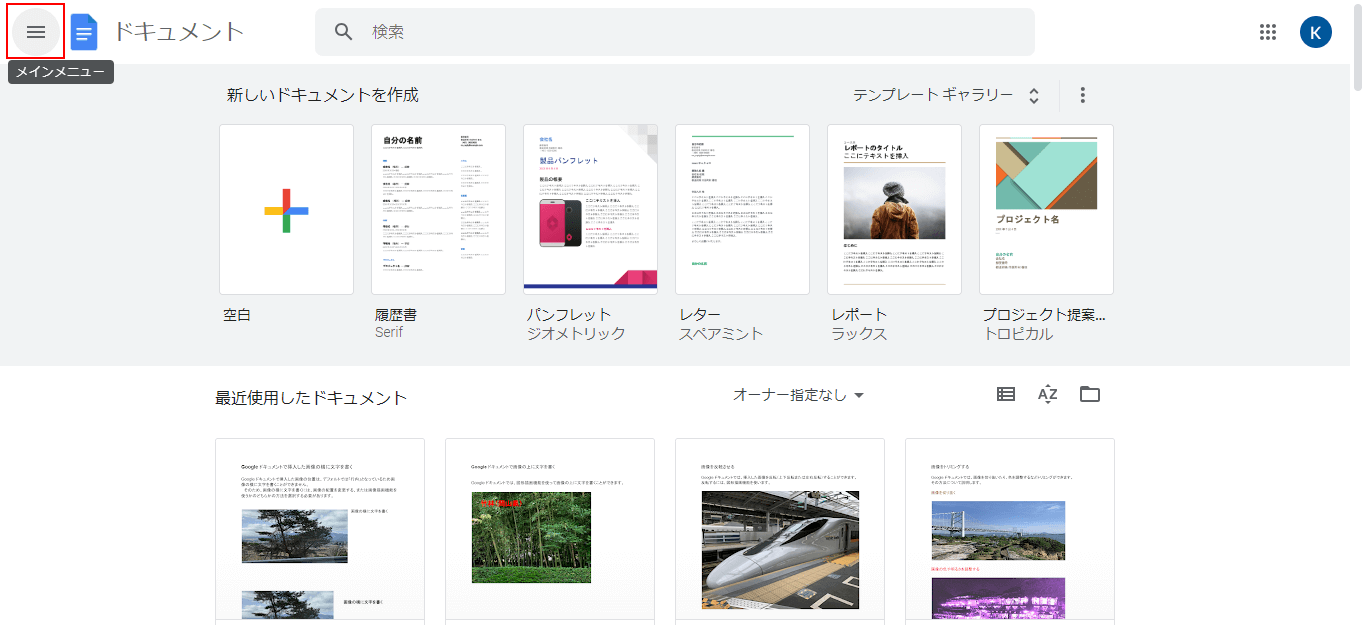
Google ドキュメントにアクセスし、「メインメニュー」アイコンをクリックします。
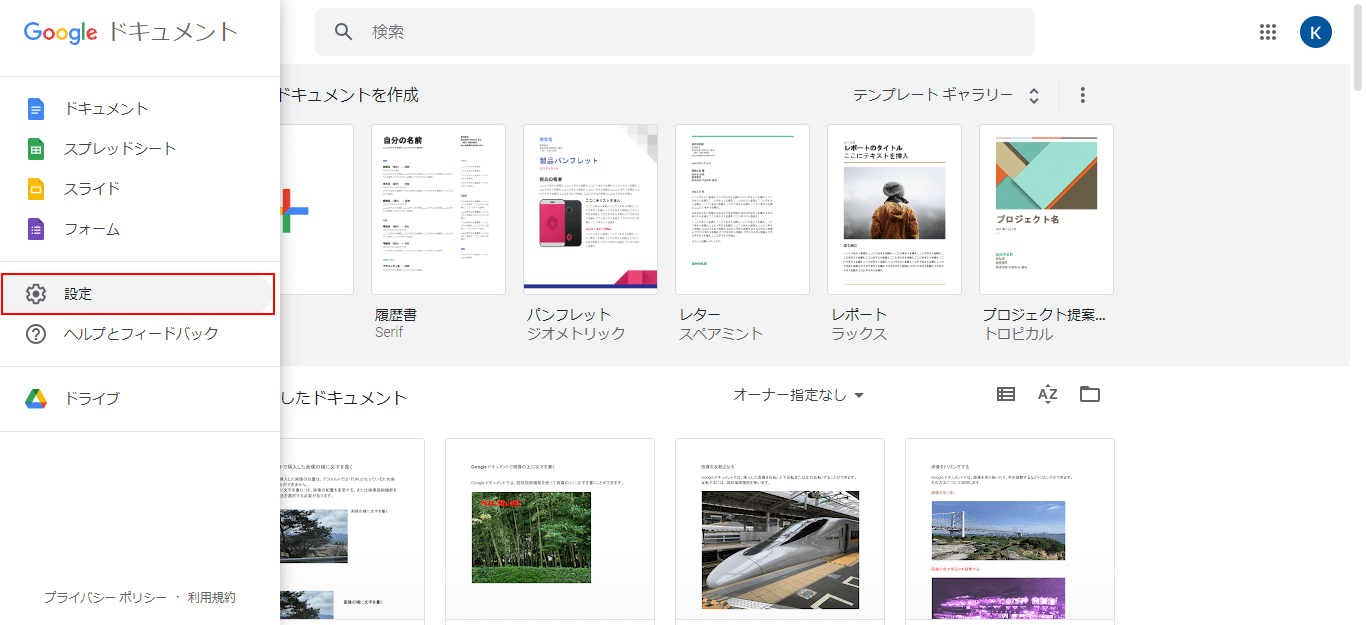
「設定」を選択します。
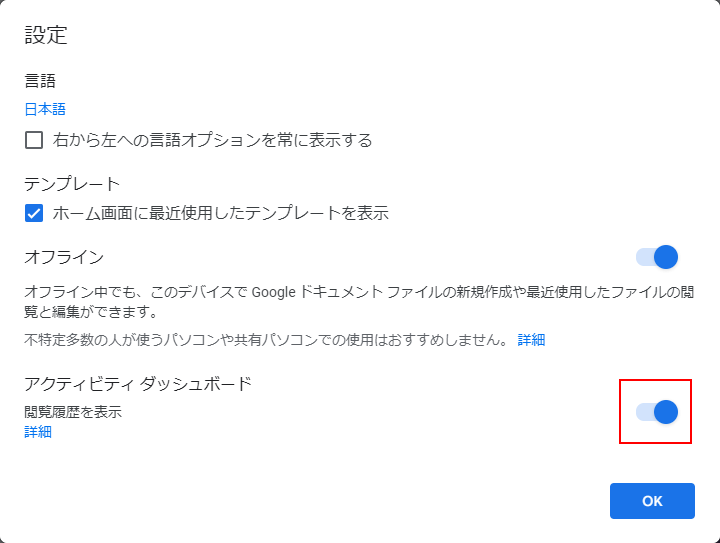
「設定」画面が表示されますので、「閲覧履歴を表示」をオフにします。
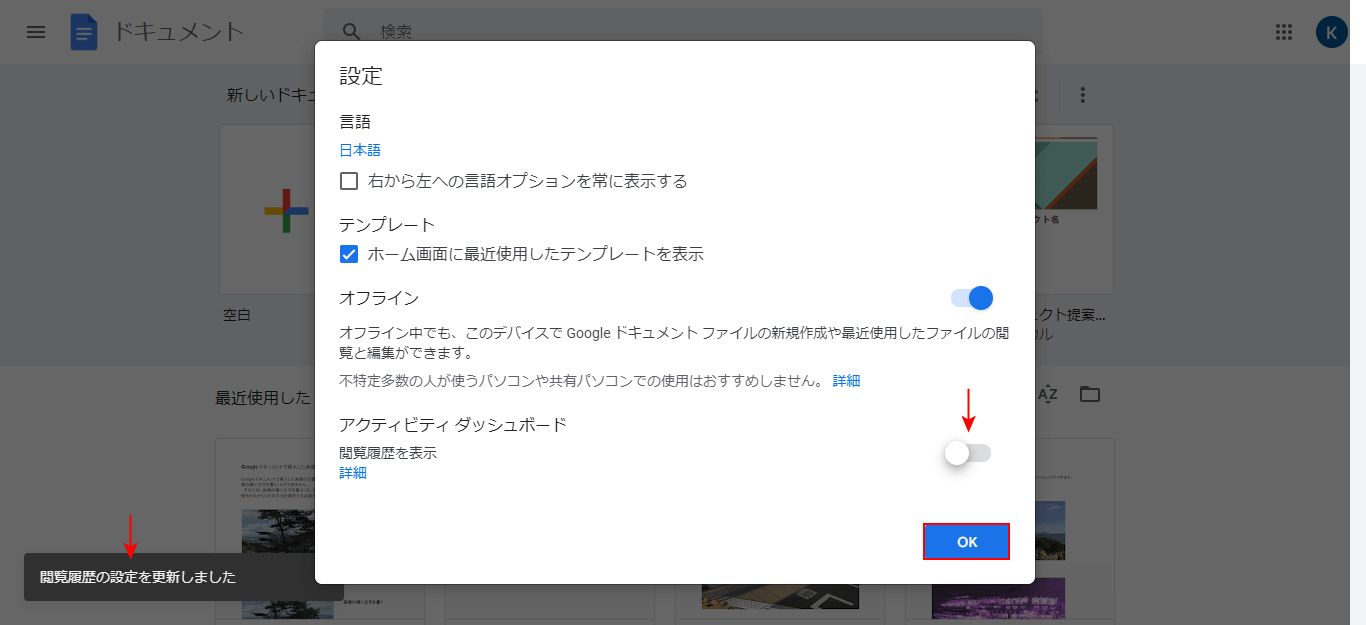
「閲覧履歴を表示」がオフになり、「閲覧履歴の設定を更新しました」と表示されます。「OK」ボタンをクリックします。
特定のファイルの閲覧履歴をオフにする
- Google ドキュメントにアクセスし、会社や学校などから共有されたファイルを開きます。
- ①「ツール」タブ、②「アクティビティ ダッシュボード」の順に選択します。
- 「このドキュメントに関する私の閲覧履歴を表示」をオフにします。
閲覧記録をオフにした場合の注意点
閲覧履歴は、職場や学校のアカウントに関連付けられたファイルについてのみ表示できます。それ以外は表示されません。
また、閲覧記録をオフにした場合は、以下の点にご注意ください。
- 閲覧履歴を再度オンにすると、オフにする前の閲覧履歴が再度表示されるようになります。
- 自分が作成したファイルの閲覧履歴は、オフにした場合でも表示できます。
Google ドキュメントを修正した履歴は見れる?

Google ドキュメントには変更履歴を表示する機能があるため、修正した履歴を見ることができます。この機能は、個人アカウントを持っているユーザーの方も利用できます。
その操作方法については、下記記事の「Google ドキュメントの変更履歴はどこにある?」セクションでご紹介しています。
ただし、共有されたファイルに関しては、オーナーおよび編集権限のあるユーザーのみが変更履歴を表示できるようになっています。